- Основные отличия Windows VPS от других серверов
- Применение Windows VPS: хостинг сайтов, автоматизация, Forex, RDP
- Как выбрать VPS с Windows под свои задачи
- Сравнительная таблица
- Выводы
Привет, дружище! Если ты когда-нибудь задумывался, что такое Windows VPS и для чего он может понадобиться, то ты попал по адресу. В этой статье я расскажу тебе обо всех тонкостях работы с виртуальным сервером на базе Windows – от отличий от других серверов до практических примеров его применения. Мы обсудим, как правильно выбрать VPS с Windows для своих задач, будь то хостинг сайта, автоматизация процессов или запуск торговых роботов для Forex. Садись поудобнее, наливай чашечку кофе и готовься узнать много полезного!
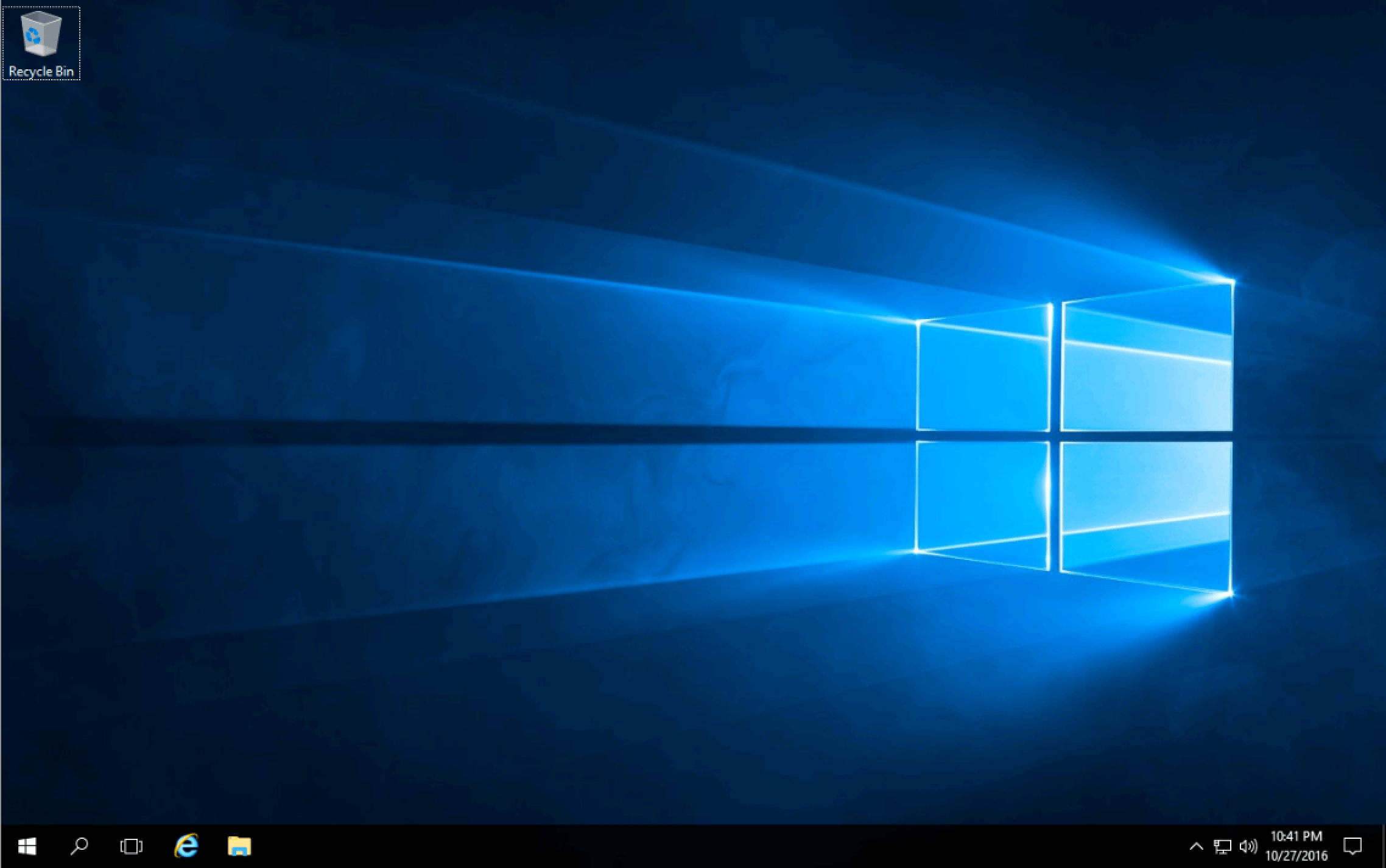
Основные отличия Windows VPS от других серверов
Давай разберёмся, чем же Windows VPS отличается от других виртуальных серверов. Прежде всего, Windows VPS – это виртуальный сервер, работающий под управлением операционной системы Windows. В отличие от Linux VPS, он предлагает полноценный удалённый рабочий стол с графическим интерфейсом, что значительно упрощает работу для тех, кто привык к привычной среде Windows.
Ключевые моменты, на которые стоит обратить внимание:
- Лицензирование и стоимость: Использование Windows подразумевает наличие лицензионных платежей, что может отражаться на цене VPS.
- Графический интерфейс: Возможность работы с привычным GUI облегчает администрирование, особенно для новичков.
- Совместимость с Microsoft-технологиями: Если твои проекты используют ASP.NET, MS SQL Server и другие решения от Microsoft, то выбор Windows VPS – очевидное решение.
Для проверки базовой информации о системе можно использовать стандартные команды Windows:
systeminfo
ipconfig /all
Эти команды помогут быстро получить подробную информацию о конфигурации сервера и сетевых настройках.
Применение Windows VPS: хостинг сайтов, автоматизация, Forex, RDP
Поговорим о том, где и как можно использовать Windows VPS. Такой сервер незаменим в ряде задач:
- Хостинг сайтов: Если твой сайт разработан на ASP.NET или тебе требуется поддержка других Microsoft-технологий, Windows VPS предоставит все необходимые возможности для стабильной работы.
- Автоматизация бизнес-процессов: Благодаря широким возможностям Windows можно настроить автоматическое выполнение задач, использовать PowerShell-скрипты и интегрировать сторонние приложения.
- Торговля на Forex: Множество торговых платформ, ориентированных на рынок Forex, работают только в среде Windows. VPS с установленной ОС позволит запускать их 24/7 без простоев.
- Удалённый рабочий стол (RDP): Возможность подключения через RDP делает Windows VPS отличным решением для тех, кому нужен доступ к полноценной рабочей среде из любой точки мира.
Чтобы подключиться к своему серверу с помощью удалённого рабочего стола, выполните следующие шаги:
- Скачай клиент для удалённого рабочего стола. Рекомендую официальный клиент от Microsoft: Скачать Microsoft Remote Desktop.
- Запусти программу и введи IP-адрес своего VPS.
- Введи предоставленные логин и пароль, чтобы установить соединение.
В качестве примера, вот команда для запуска RDP-сессии:
mstsc /v:ВАШ_IP_АДРЕС
«Innovation distinguishes between a leader and a follower.» — Steve Jobs
Как видишь, использование Windows VPS открывает перед тобой широкий спектр возможностей, будь то веб-хостинг, автоматизация или работа с торговыми платформами.
Как выбрать VPS с Windows под свои задачи
При выборе VPS с Windows важно учесть несколько ключевых параметров, которые помогут оптимально настроить сервер под твои нужды:
- Аппаратные ресурсы: Обращай внимание на количество ядер процессора, объём оперативной памяти и тип/объём дискового пространства (SSD предпочтительнее).
- Пропускная способность: Если планируется интенсивное использование интернета (например, хостинг крупных проектов или торговля на Forex), выбирай VPS с высоким трафиком.
- Панель управления: Наличие удобной панели (например, Plesk или другая) упростит администрирование сервера.
- Техническая поддержка: Важно, чтобы провайдер предоставлял оперативную поддержку в случае возникновения проблем.
- Цена: Сравнивай тарифы и возможности. Иногда немного переплатив, можно получить значительно более качественный сервис.
Если ты планируешь настроить сервер самостоятельно, полезно знать некоторые базовые команды для диагностики системы. Например, для получения информации о процессоре и памяти можно использовать:
wmic cpu get name,NumberOfCores,NumberOfLogicalProcessors
wmic MemoryChip get Capacity
Такие команды помогут оценить, соответствует ли твой VPS заявленным характеристикам.
Сравнительная таблица: Windows VPS vs Альтернативы
| Характеристика | Преимущества | Недостатки | Интерактивные элементы / Ссылки |
|---|---|---|---|
| Windows VPS |
|
| |
| Linux VPS |
|
|
Выводы
В этой статье мы подробно рассмотрели, что такое Windows VPS и для чего он может быть использован. Мы узнали, что:
- Windows VPS – это виртуальный сервер с операционной системой Windows, предоставляющий полноценный удалённый рабочий стол (RDP), что делает его идеальным для пользователей, привыкших к Windows-среде.
- Основные преимущества Windows VPS включают совместимость с технологиями Microsoft, удобство графического интерфейса и возможность автоматизации задач с помощью встроенных инструментов.
- Однако высокие затраты на лицензирование и потребление системных ресурсов являются его недостатками по сравнению с Linux VPS.
- При выборе VPS важно учитывать такие параметры, как аппаратные ресурсы, пропускная способность, наличие удобной панели управления и уровень технической поддержки.
Надеюсь, что эта информация была полезной и помогла тебе разобраться, как правильно использовать Windows VPS для своих проектов. Если у тебя остались вопросы или тебе нужна дополнительная помощь по настройке сервера, не стесняйся искать дополнительную информацию или обращаться к специалистам.
Удачи в работе с VPS и до новых встреч!





